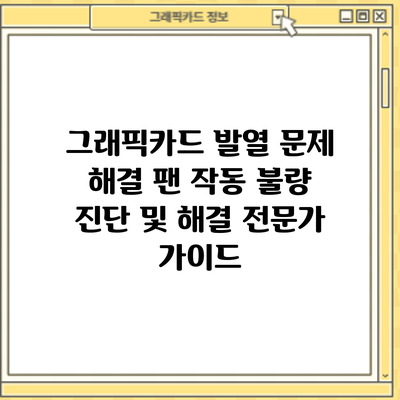그래픽카드 발열 문제 해결: 팬 작동 불량 진단 및 해결 전문가 가이드
컴퓨터가 갑자기 느려지거나 게임 중 멈춰 버린 경험 있으신가요? 그 원인 중 하나가 바로 그래픽카드의 과열일 수 있습니다. 그래픽카드 팬 작동 불량은 발열 문제의 주요 원인이며, 이는 곧 성능 저하와 심각한 하드웨어 손상으로 이어질 수 있습니다. 본 가이드에서는 그래픽카드 발열 문제의 진단부터 해결까지 전문가 수준의 정보를 제공하여 여러분의 소중한 그래픽카드를 보호하는 방법을 알려드리겠습니다.
그래픽카드 팬 작동 불량: 원인 진단 및 확인
그래픽카드 팬이 제대로 작동하지 않으면 발열 문제로 이어져 성능 저하, 시스템 불안정, 심지어는 부품 손상까지 초래할 수 있어요. 따라서 팬 작동 불량의 원인을 정확히 진단하고 확인하는 것은 매우 중요해요. 이 부분에서는 팬 작동 불량의 흔한 원인들을 살펴보고, 각 원인을 어떻게 확인할 수 있는지 자세히 알아볼 거예요.
먼저, 팬이 전혀 돌아가지 않는 경우와, 돌아가지만 속도가 느리거나 불규칙한 경우로 나눠서 생각해 볼 수 있어요.
전혀 돌아가지 않는 경우:
- 전원 공급 문제: 가장 흔한 원인 중 하나예요. 그래픽카드에 전원이 제대로 공급되지 않으면 팬이 작동하지 않을 수 있어요. 그래픽카드의 전원 케이블이 제대로 연결되어 있는지, 케이블 자체에 문제는 없는지 꼼꼼하게 확인해 주세요. 다른 그래픽카드 슬롯에 꽂아서 테스트해 보는 것도 좋은 방법이에요.
- 팬 자체의 고장: 팬 모터 자체가 고장났을 수도 있어요. 이 경우에는 시각적으로 팬 블레이드가 손상되었는지, 베어링에 문제가 있는지 확인해봐야 해요. 손으로 팬을 살짝 돌려보아서 뻑뻑하거나 걸리는 느낌이 있으면 모터 고장 가능성이 높아요.
- BIOS 설정: 드물지만, BIOS 설정에서 그래픽카드 팬 제어가 비활성화되어 있을 수도 있어요. BIOS 설정으로 들어가서 팬 제어 설정을 확인하고, 필요하다면 활성화해주세요.
돌아가지만 속도가 느리거나 불규칙한 경우:
- 먼지 쌓임: 그래픽카드의 쿨러에 먼지가 많이 쌓이면 팬의 회전 속도가 느려지거나, 소음이 커질 수 있어요. 압축공기 또는 먼지 제거용 브러시를 이용해서 먼지를 제거해 주세요. 컴퓨터를 분해해서 청소하는 것이 가장 효과적이지만, 자신이 없다면 전문가에게 맡기는 것이 좋을 수 있어요.
- 드라이버 문제: 그래픽카드 드라이버가 오래되었거나 손상되었을 경우, 팬 속도 제어에 문제가 생길 수 있어요. 최신 드라이버를 설치하거나, 기존 드라이버를 완전히 삭제하고 다시 설치하는 것을 시도해 보세요.
- 온도 감지 센서 문제: 그래픽카드의 온도 감지 센서에 문제가 있으면 팬이 적절한 속도로 작동하지 않을 수 있어요. 이 경우에는 그래픽카드 자체의 문제일 가능성이 높으므로, 전문가의 진단이 필요할 수 있어요.
- 그래픽카드 과부하: 게임을 오랜 시간 실행하거나, 높은 사양의 작업을 할 경우 그래픽카드가 과열될 수 있으며, 이로 인해 팬이 최대 속도로 작동하지만 온도가 계속 높게 유지될 수 있습니다. 이 경우 그래픽카드의 발열 해소 방안을 추가적으로 모색해야 해요.
정확한 진단을 위해서는 그래픽카드의 온도를 모니터링하는 프로그램(예: MSI Afterburner, HWMonitor)을 사용하여 팬 속도와 온도를 함께 확인하는 것이 가장 중요해요.
위에서 설명한 사항들을 꼼꼼하게 확인해 보세요. 발견되는 문제에 대한 해결 방법은 다음 장에서 자세히 다뤄보도록 할게요. 만약 위의 방법으로 문제가 해결되지 않는다면 전문가의 도움을 받는 것이 좋을 수 있어요.
먼지 쌓임
그래픽카드는 컴퓨터 내부에서 가장 많은 먼지를 흡입하는 부품 중 하나입니다. 시간이 지남에 따라 먼지가 팬 블레이드에 쌓여 회전 속도가 느려지거나 완전히 멈출 수 있습니다. 이는 그래픽카드의 온도를 급상승시켜 성능 저하 및 손상을 유발합니다.
예시: 1년 이상 청소하지 않은 그래픽카드는 팬 블레이드에 두꺼운 먼지층이 형성되어 있어 팬의 회전이 제대로 되지 않을 가능성이 매우 높습니다.
베어링 마모
그래픽카드 팬은 베어링을 사용하여 회전합니다. 장시간 사용으로 인해 베어링이 마모되면 팬이 제대로 회전하지 않거나 이상한 소음을 발생시킬 수 있습니다.
예시: 팬에서 긁히는 듯한 소리가 나거나, 팬이 덜덜 떨리면서 회전하는 경우 베어링 마모를 의심해 볼 수 있습니다.
전원 공급 문제
그래픽카드 팬은 그래픽카드 자체에서 전원을 공급받습니다. 그래픽카드의 전원 공급에 문제가 발생하면 팬이 작동하지 않을 수 있습니다.
예시: 그래픽카드 슬롯에 제대로 장착되지 않았거나, 그래픽카드의 전원 케이블이 제대로 연결되지 않은 경우 팬이 작동하지 않을 수 있습니다.
펌웨어 문제 (드문 경우)
드물지만, 그래픽카드의 펌웨어에 문제가 발생하여 팬 제어 기능이 제대로 작동하지 않을 수 있습니다. 이 경우 그래픽카드 드라이버를 업데이트하거나, 제조사에 문의해야 합니다.
그래픽카드 발열 문제: 정확한 진단을 위한 단계별 가이드
그래픽카드 발열 문제의 근본 원인을 파악하는 것은 효과적인 해결책을 찾는 첫걸음이에요. 단순히 팬이 돌지 않는다고 발열 문제의 전부가 아니에요! 다양한 요인들이 복합적으로 작용할 수 있으므로, 아래 단계별 가이드를 따라 정확하게 진단해 보세요.
| 단계 | 확인 사항 | 상세 설명 및 진행 방법 | 예상 결과 및 다음 단계 |
|---|---|---|---|
| 1단계: 온도 측정 | 그래픽카드의 온도 확인 | GPU-Z, MSI Afterburner와 같은 모니터링 프로그램을 사용하여 그래픽카드의 온도를 확인해 보세요. 특히 부하 상태(게임 실행 중)와 대기 상태의 온도 차이를 비교하는 것이 중요해요. 온도 센서가 정확하게 작동하는지도 확인해야 해요. 만약 온도가 80℃를 넘거나, 부하 시 급격한 온도 상승이 있다면 문제가 있는 거예요. | 온도가 정상범위(일반적으로 70℃ 이하)라면 다른 원인을 살펴봐야 해요. 80℃를 넘는다면 발열 문제 해결이 시급해요! |
| 2단계: 팬 작동 확인 | 그래픽카드 팬의 작동 상태 점검 | 그래픽카드 팬이 제대로 돌아가는지 직접 눈으로 확인하고, 소음이나 이상 진동은 없는지 귀 기울여 들어보세요. 만약 팬이 돌지 않거나, 소음이 심하다면 팬 자체의 문제일 가능성이 높아요. 손으로 팬을 살짝 돌려보아 뻑뻑함이 있는지 확인해볼 수도 있어요. | 팬이 제대로 작동하면 3단계로 넘어가요. 팬 작동이 불량하면 팬 청소, 교체 등을 고려해야 해요. |
| 3단계: 쿨러 성능 확인 | 쿨러의 먼지 및 장착 상태 확인 | 그래픽카드 쿨러에 먼지가 많이 쌓여 있지는 않은지 꼼꼼하게 살펴보세요. 히트싱크와 그래픽카드 본체 사이의 접촉 상태도 확인해야 해요. 먼지가 많다면 압축공기를 이용해 깨끗하게 청소해 주세요. 히트싱크가 제대로 장착되지 않았다면 재장착해 주세요. | 먼지 제거 후 온도가 낮아졌다면 청소가 해결책이었던 거예요! 온도가 여전히 높다면, 다른 원인을 생각해야 해요. |
| 4단계: 드라이버 및 BIOS 확인 | 드라이버 업데이트 및 BIOS 설정 점검 | 그래픽카드 드라이버가 최신 버전인지 확인하고, 필요하다면 업데이트해 주세요. BIOS 설정에서 그래픽카드 관련 설정(전력 제한 등)이 잘못 설정되어 있지는 않은지 확인해야 해요. 잘못된 설정으로 인해 발열이 증가할 수 있으니 주의해야 해요. | 드라이버 업데이트나 BIOS 설정 변경 후 온도 변화를 확인하여 효과를 판단해요. |
| 5단계: 케이스 환기 확인 | 케이스 내부 공기 흐름 점검 | 케이스 내부의 공기 흐름이 원활하지 않으면 발열이 증가할 수 있어요. 케이스 팬의 작동 상태를 확인하고, 필요하다면 추가 팬을 설치하거나 케이스 내부를 정리해 공기 순환을 개선해 보세요. | 케이스 환기 개선 후 온도 변화를 꼼꼼히 체크해요. 온도가 낮아졌다면 공기 순환이 문제였던 거예요! |
| 6단계: 전력 공급 확인 | 그래픽카드 전원 공급 상태 점검 | 그래픽카드에 충분한 전력이 공급되고 있는지 확인해요. 파워 서플라이의 용량이 부족하거나, 전원 케이블 연결이 불안정하면 발열이 발생할 수 있어요. | 전력 공급 문제가 해결되면 온도가 낮아질 거예요. 하지만, 다른 문제와 동시에 발생할 수 있으므로 주의 깊게 살펴보세요. |
그래픽카드의 온도가 지속적으로 80℃를 넘는다면, 즉시 사용을 중단하고 원인을 파악해야 해요. 과도한 발열은 그래픽카드의 성능 저하 및 고장으로 이어질 수 있으므로 매우 위험해요.
이 단계별 가이드를 통해 그래픽카드 발열 문제의 원인을 정확하게 진단하고, 적절한 해결책을 찾을 수 있기를 바라요. 다음 장에서는 각 문제에 대한 해결 방법을 자세히 알려드릴게요!
그래픽카드 팬 작동 불량 및 발열 문제 해결 방법
자, 이제 그래픽카드 팬이 제대로 작동하지 않아 발열 문제가 발생하는 상황을 해결해 보도록 하겠습니다. 단계별로 차근차근 따라오시면 문제 해결에 도움이 될 거예요!
먼저, 그래픽 카드의 팬 작동 여부를 꼼꼼히 확인해야 합니다. 소리가 나지 않는다고 무조건 고장난 것은 아니에요. 먼지가 쌓여 회전 속도가 느려졌거나, 혹은 팬 자체가 고장난 것일 수도 있고요. 정확한 원인을 파악하는 것이 중요해요.
1단계: 소프트웨어 점검 및 설정 확인
- GPU-Z나 MSI Afterburner 같은 모니터링 프로그램을 사용하여 그래픽카드의 온도와 팬 속도를 확인해 보세요. 팬이 아예 작동하지 않거나, 온도에 비해 팬 속도가 너무 낮다면 문제가 있는 거예요.
- 그래픽카드 제조사의 소프트웨어(예: MSI Center, GeForce Experience)를 통해 팬 속도를 수동으로 조절해 보세요. 팬 속도가 올라가면 팬 자체의 문제는 아니라는 것을 알 수 있겠죠. 하지만 온도가 계속 높다면 다른 문제를 의심해봐야 해요.
- 바이오스 설정에서 팬 제어 설정을 확인하고, 필요하다면 기본값으로 되돌려 보세요. 잘못된 설정으로 인해 팬이 작동하지 않을 수도 있거든요.
2단계: 하드웨어 점검 및 청소
- 그래픽 카드를 PC에서 분리하여 직접 눈으로 확인해 보세요. 팬 블레이드에 먼지가 많이 쌓였을 가능성이 높아요. 심지어 먼지덩이가 팬을 멈추게 할 수도 있답니다.
- 압축 공기 또는 부드러운 솔을 사용하여 그래픽카드의 팬과 방열판에 쌓인 먼지를 깨끗하게 제거해 주세요. 이때 과도한 힘을 가하지 않도록 주의해야 해요.
- 먼지를 제거한 후 다시 그래픽 카드를 장착하고 작동 상태를 확인해 보세요. 팬이 부드럽게 돌아가는지, 소음이 과도하지 않은지 살펴보는 것이 중요합니다.
3단계: 드라이버 재설치 및 업데이트
- 그래픽카드 드라이버가 최신 버전인지 확인하고, 아니라면 최신 드라이버를 제조사 홈페이지에서 다운로드하여 설치해 보세요. 드라이버 문제로 인해 팬 제어가 제대로 되지 않을 수도 있거든요.
- 만약 최신 드라이버에도 문제가 지속된다면, 기존 드라이버를 완전히 제거하고 다시 설치해 보세요. 디스플레이 드라이버 제거 프로그램(예: DDU)을 사용하는 것이 더 효과적일 수 있어요.
4단계: 고장 여부 확인 및 AS
만약 위의 모든 단계를 거쳤는데도 문제가 해결되지 않는다면, 그래픽카드의 팬 자체 또는 다른 부품에 문제가 발생했을 가능성이 높습니다. 이 경우에는 전문가의 도움을 받거나, 제품 보증 기간 내라면 제조사에 A/S를 요청하는 것이 가장 좋은 방법이에요.
그래픽 카드의 발열 문제는 장비 고장으로 이어질 수 있으므로 절대 방치해서는 안 됩니다.
#
추가적인 그래픽카드 발열 및 팬 작동 문제 해결 팁
자, 이제 그래픽카드 발열과 팬 작동 문제 해결을 위한 핵심적인 내용들을 살펴봤는데요, 좀 더 효과적으로 문제를 해결하고 예방하기 위한 추가적인 팁들을 준비했어요!
1. 그래픽카드 청소의 중요성: 먼지가 쌓이면 팬의 회전 속도가 느려지고 방열 효율이 떨어져 발열 문제를 심화시켜요. 최소 2~3개월에 한 번씩은 압축공기 캔을 이용하여 그래픽카드의 먼지를 제거해 주세요. 부드러운 붓을 이용해서 섬세한 부분까지 꼼꼼하게 청소하는 것도 잊지 마세요! 너무 강한 압력은 오히려 부품 손상을 야기할 수 있으니 주의해야 해요.
2. 그래픽카드 드라이버 업데이트: 최신 드라이버는 종종 발열 관리 기능을 개선하거나 버그를 수정하여 발열 문제를 완화시켜요. 제조사 웹사이트에서 최신 드라이버를 확인하고 설치하는 걸 추천드려요.
3. 그래픽카드 온도 모니터링 툴 활용: MSI Afterburner, HWMonitor와 같은 프로그램을 이용하여 그래픽카드의 온도를 실시간으로 모니터링하면 문제 발생 시 빠른 대처가 가능해요. 온도가 평소보다 높다면 문제의 원인을 파악하고 해결하는데 도움이 될 거예요.
4. 케이스 내부 공기 순환 개선: 케이스 내부의 공기 흐름이 좋지 않으면 발열이 심해질 수 있어요. 케이스 팬을 추가하거나 위치를 조정하여 공기 순환을 개선하는 것을 고려해 보세요. 특히 흡기팬과 배기팬의 조화가 중요해요.
5. 과도한 오버클럭킹 지양: 성능 향상을 위해 오버클럭킹을 하는 경우, 발열이 크게 증가할 수 있어요. 안정적인 성능을 유지하면서 적절한 수준으로 오버클럭킹을 하거나, 오버클럭킹을 아예 하지 않는 것을 권장드려요.
6. 전원 공급 장치 (PSU) 확인: 그래픽카드에 충분한 전력을 공급하지 못하면 발열 문제가 발생할 수 있어요. PSU의 용량이 충분한지, 그리고 케이블 연결이 제대로 되었는지 확인해 보세요.
7. 그래픽카드 쿨러 교체 고려: 기존 쿨러의 성능이 부족하거나 손상된 경우, 애프터마켓 쿨러로 교체하는 것을 고려해 볼 수 있어요. 하지만 전문적인 기술이 필요할 수 있으니, 자신이 없다면 전문가에게 의뢰하는게 좋아요.
8. 게임 설정 최적화: 게임 내 그래픽 설정을 낮추면 그래픽카드의 부하가 줄어들고 발열이 감소할 수 있어요. 화질과 성능의 균형을 잘 맞추는 것이 중요해요.
결론: 그래픽카드 발열 문제, 더 이상 방치하지 마세요!
지금까지 그래픽카드 발열 문제와 팬 작동 불량에 대한 다양한 진단 및 해결 방법들을 알아봤어요. 그래픽카드의 발열은 성능 저하뿐 아니라 심각한 고장으로 이어질 수 있으니, 발열 문제를 절대 가볍게 여겨서는 안 됩니다. 오늘 알려드린 팁들을 참고하여 정기적인 관리와 주의 깊은 관찰을 통해 그래픽카드의 수명을 연장하고 최상의 성능을 유지하시길 바랍니다! 문제가 지속된다면 전문가의 도움을 받는 것도 좋은 방법이에요. 쾌적한 PC 환경을 위해 오늘부터 바로 확인해 보세요!
1. 먼지 청소
가장 간단하고 효과적인 방법은 그래픽카드의 먼지를 제거하는 것입니다. 압축공기를 사용하여 먼지를 제거하고, 필요하다면 부드러운 붓으로 꼼꼼하게 청소합니다. 정기적인 청소는 그래픽카드의 수명 연장과 성능 유지를 위해 매우 중요합니다.
2. 팬 교체
먼지 청소 후에도 팬이 제대로 작동하지 않거나 이상한 소음이 나는 경우, 팬을 교체하는 것이 필요합니다. 동일한 사양의 팬을 구입하여 교체하거나, 성능이 더 좋은 팬으로 업그레이드할 수 있습니다.
3. 써멀 페이스트 재도포
그래픽카드의 발열이 심한 경우, 써멀 페이스트를 재도포하는 것이 효과적일 수 있습니다. 써멀 페이스트는 그래픽카드와 히트싱크 사이의 열 전달을 향상시키는 역할을 합니다. 써멀 페이스트 재도포는 전문가에게 의뢰하는 것이 좋습니다.
4. 추가 냉각 장치 설치
그래픽카드의 발열이 심각한 경우, 추가 냉각 장치를 설치하는 것을 고려할 수 있습니다. 예를 들어, 그래픽카드에 장착할 수 있는 냉각 팬이나, 케이스에 추가 팬을 설치하여 시스템 전체의 냉각 성능을 향상시킬 수 있습니다.
요약: 그래픽카드 발열 및 팬 작동 불량 문제 해결 체크리스트
자, 이제 그래픽카드 발열과 팬 작동 불량 문제 해결을 위한 체크리스트를 간단명료하게 정리해 드릴게요. 이 체크리스트를 따라 하나씩 확인하면서 문제를 해결해 보세요. 어려운 전문 용어는 최대한 피하고 쉽게 설명드릴 테니 걱정 마세요!
1단계: 증상 확인 및 초기 진단
- 그래픽카드 온도 확인: GPU 온도 모니터링 프로그램(예: MSI Afterburner, HWMonitor)을 사용하여 그래픽카드의 온도를 확인해 보세요. 80도 이상이라면 발열 문제가 심각할 수 있으니 주의해야 해요. 높은 온도에서 게임을 오래 플레이한다면 그래픽 카드 수명에 큰 영향을 미칠 수 있답니다.
- 팬 작동 확인: 그래픽카드 팬이 제대로 돌아가는지 직접 눈으로 확인하고, 소음 유무도 체크해 주세요. 팬이 돌지 않거나 소음이 심하다면 문제가 있는 거예요.
- 게임 중 증상 악화: 게임 실행 시 온도가 급격히 상승하거나, 프레임 드랍, 갑작스러운 게임 종료 현상이 발생하는지 확인해 보세요. 이런 현상들은 발열과 직접적인 관련이 있을 수 있어요.
2단계: 원인 파악 및 문제 해결
- 먼지 청소: 그래픽카드의 쿨러에 먼지가 많이 쌓였다면, 에어 컴프레서나 붓을 이용하여 먼지를 제거해 주세요. 먼지 제거는 가장 간단하면서 효과적인 발열 문제 해결 방법 중 하나랍니다. 주의해서 부드럽게 청소해야 그래픽카드에 손상을 입히지 않아요.
- 쿨러 점검: 그래픽카드 팬이 제대로 작동하지 않는다면 팬 자체의 고장일 가능성이 높아요. 교체가 필요할 수 있으니 전문가의 도움을 받는 것이 좋답니다.
- 드라이버 업데이트: 그래픽카드 드라이버가 오래되었거나 손상되었다면, 최신 드라이버로 업데이트해 보세요. 드라이버 문제로 인해 발열이 심해지는 경우도 있답니다.
- 케이스 환기 확인: 컴퓨터 케이스 내부의 공기 흐름이 원활하지 않으면 발열이 심해질 수 있어요. 케이스 내부의 먼지를 제거하고, 케이스 팬을 추가하거나 위치를 조정해 보세요.
3단계: 추가적인 조치 및 전문가 지원
- 서멀구리스 재도포: 고급 사용자라면 서멀구리스 재도포를 시도해 볼 수 있어요. 하지만, 잘못된 방법으로 작업하면 그래픽카드에 더 큰 손상을 입힐 수 있으므로 주의해야 합니다. 전문가의 도움을 받는 것이 가장 안전해요.
- 전문가 수리 의뢰: 위의 방법으로 문제가 해결되지 않는다면, 컴퓨터 수리 전문가에게 의뢰하는 것이 가장 좋습니다. 전문가는 정확한 진단과 효과적인 수리 방법을 제시해 줄 수 있어요.
4단계: 재확인 및 예방
- 온도 및 팬 작동 재확인: 모든 조치를 취한 후에는 다시 온도와 팬 작동 상태를 확인하여 문제가 해결되었는지 확인해야 해요.
- 정기적인 관리: 발열 문제를 예방하려면 컴퓨터 내부 청소와 그래픽카드 관리를 정기적으로 해주는 것이 좋습니다. 꾸준한 관리만이 장비의 수명을 늘리고 문제 발생을 최소화할 수 있답니다.
이 체크리스트를 통해 그래픽카드 발열 문제를 해결하고, 쾌적한 게임 환경을 유지하시길 바랍니다! 궁금한 점이 있으시면 언제든지 질문해 주세요!
추가적인 그래픽카드 발열 및 팬 작동 문제 해결 팁
자, 이제 그래픽카드 발열과 팬 작동 문제 해결을 위한 핵심적인 내용들을 살펴봤는데요, 좀 더 효과적으로 문제를 해결하고 예방하기 위한 추가적인 팁들을 준비했어요!
1. 그래픽카드 청소의 중요성: 먼지가 쌓이면 팬의 회전 속도가 느려지고 방열 효율이 떨어져 발열 문제를 심화시켜요. 최소 2~3개월에 한 번씩은 압축공기 캔을 이용하여 그래픽카드의 먼지를 제거해 주세요. 부드러운 붓을 이용해서 섬세한 부분까지 꼼꼼하게 청소하는 것도 잊지 마세요! 너무 강한 압력은 오히려 부품 손상을 야기할 수 있으니 주의해야 해요.
2. 그래픽카드 드라이버 업데이트: 최신 드라이버는 종종 발열 관리 기능을 개선하거나 버그를 수정하여 발열 문제를 완화시켜요. 제조사 웹사이트에서 최신 드라이버를 확인하고 설치하는 걸 추천드려요.
3. 그래픽카드 온도 모니터링 툴 활용: MSI Afterburner, HWMonitor와 같은 프로그램을 이용하여 그래픽카드의 온도를 실시간으로 모니터링하면 문제 발생 시 빠른 대처가 가능해요. 온도가 평소보다 높다면 문제의 원인을 파악하고 해결하는데 도움이 될 거예요.
4. 케이스 내부 공기 순환 개선: 케이스 내부의 공기 흐름이 좋지 않으면 발열이 심해질 수 있어요. 케이스 팬을 추가하거나 위치를 조정하여 공기 순환을 개선하는 것을 고려해 보세요. 특히 흡기팬과 배기팬의 조화가 중요해요.
5. 과도한 오버클럭킹 지양: 성능 향상을 위해 오버클럭킹을 하는 경우, 발열이 크게 증가할 수 있어요. 안정적인 성능을 유지하면서 적절한 수준으로 오버클럭킹을 하거나, 오버클럭킹을 아예 하지 않는 것을 권장드려요.
6. 전원 공급 장치 (PSU) 확인: 그래픽카드에 충분한 전력을 공급하지 못하면 발열 문제가 발생할 수 있어요. PSU의 용량이 충분한지, 그리고 케이블 연결이 제대로 되었는지 확인해 보세요.
7. 그래픽카드 쿨러 교체 고려: 기존 쿨러의 성능이 부족하거나 손상된 경우, 애프터마켓 쿨러로 교체하는 것을 고려해 볼 수 있어요. 하지만 전문적인 기술이 필요할 수 있으니, 자신이 없다면 전문가에게 의뢰하는게 좋아요.
8. 게임 설정 최적화: 게임 내 그래픽 설정을 낮추면 그래픽카드의 부하가 줄어들고 발열이 감소할 수 있어요. 화질과 성능의 균형을 잘 맞추는 것이 중요해요.
결론: 그래픽카드 발열 문제, 더 이상 방치하지 마세요!
지금까지 그래픽카드 발열 문제와 팬 작동 불량에 대한 다양한 진단 및 해결 방법들을 알아봤어요. 그래픽카드의 발열은 성능 저하뿐 아니라 심각한 고장으로 이어질 수 있으니, 발열 문제를 절대 가볍게 여겨서는 안 됩니다. 오늘 알려드린 팁들을 참고하여 정기적인 관리와 주의 깊은 관찰을 통해 그래픽카드의 수명을 연장하고 최상의 성능을 유지하시길 바랍니다! 문제가 지속된다면 전문가의 도움을 받는 것도 좋은 방법이에요. 쾌적한 PC 환경을 위해 오늘부터 바로 확인해 보세요!
결론: 그래픽카드 발열 문제, 즉각적인 조치가 필요합니다!
자, 이제 그래픽카드의 발열 문제와 팬 작동 불량에 대한 진단 및 해결 방법을 자세히 알아보았습니다. 긴 설명이었지만, 여러분의 소중한 그래픽카드를 오랫동안 안전하게 사용하기 위해서는 이 모든 과정이 꼭 필요한 단계들이에요. 그래픽카드 발열은 단순한 성능 저하를 넘어, 심각한 고장으로 이어질 수 있다는 사실을 잊지 마세요. 과열로 인한 부품 손상은 수리 비용이 만만치 않을 뿐만 아니라, 데이터 손실까지 야기할 수 있답니다.
지금까지 살펴본 내용들을 다시 한번 정리해 볼까요? 먼저, 팬 작동 이상 여부를 확인하고, 온도 모니터링 프로그램을 통해 정확한 온도를 체크해 보셨을 거예요. 만약 팬이 제대로 작동하지 않거나, 온도가 지나치게 높다면 곧바로 원인을 파악하고 해결책을 찾아야 합니다. 먼저 간단한 청소나 쿨러 교체부터 고장난 부품 교체까지, 상황에 맞는 적절한 조치가 필요해요. 방치할 경우 더 큰 문제로 이어질 수 있으니 주의가 필요합니다.
예를 들어, 게임을 하다가 그래픽카드 온도가 90도 이상 치솟아 게임이 갑자기 멈추거나, 화면이 깨지는 현상을 경험하셨다면, 이미 심각한 수준의 발열 문제를 겪고 계신 거예요. 이런 경우 즉시 게임을 종료하고 그래픽 카드의 작동을 멈춰 주셔야 합니다. 계속해서 강제로 작동시키면 더 큰 고장으로 이어져 결국 그래픽카드를 교체해야 하는 상황까지 발생할 수 있으니까요.
그래픽 카드의 온도 관리, 즉각적인 대처가 최선의 예방책입니다.
마지막으로, 본 가이드에 설명된 단계들을 다시 한번 확인하고, 여러분의 그래픽 카드에 맞는 최적의 해결책을 찾아 적용해 보세요. 꾸준한 관리와 주의만으로도 오랫동안 그래픽 카드를 건강하게 사용할 수 있답니다. 더 이상 발열 문제를 방치하지 않고, 오늘부터 바로 관리를 시작해 보는 건 어떠세요? 앞으로도 건강한 그래픽카드 생활을 유지하시길 바랍니다! 궁금한 점이 있다면 언제든지 문의해 주세요!
다음은 그래픽 카드 발열 문제 해결을 위한 체크리스트입니다. 정기적으로 점검하여 문제 발생을 미연에 방지하도록 하세요.
- 그래픽 카드 팬 작동 확인 (소음 및 회전 확인)
- 그래픽 카드 온도 모니터링 (온도 모니터링 소프트웨어 사용)
- 그래픽 카드 청소 (먼지 제거)
- 쿨러 성능 점검 (쿨러 교체 필요 시)
- 케이스 내부 공기 순환 확인 (케이스 팬 추가 및 위치 조정)
- 드라이버 업데이트 (최신 드라이버 설치)
- 오버클럭 설정 확인 (오버클럭 해제 또는 안정적인 설정으로 조정)
자주 묻는 질문 Q&A
Q2: 그래픽카드 팬이 돌아가지만 속도가 느리거나 불규칙한 경우, 무엇을 확인해야 하나요?
A2: 먼지 쌓임, 드라이버 문제, 온도 감지 센서 문제, 그래픽카드 과부하 등을 점검해야 합니다.
Q3: 그래픽카드 발열 문제를 정확하게 진단하기 위해 무엇이 가장 중요한가요?
A3: GPU-Z, MSI Afterburner 등의 프로그램을 사용하여 그래픽카드 온도와 팬 속도를 동시에 모니터링하는 것이 중요합니다.